Comment enregistrer de l'audio à partir de YouTube [Guide 2026]
Jan 12, 2026• Solutions prouvées
Cela se produit plusieurs fois lorsque nous regardons des vidéos sur YouTube et que la musique de fond des vidéos nous plaît le plus. Nous allons en ligne et commençons à chercher cette chanson inconnue mais touchante. Malheureusement, la chanson n'est pas disponible. Mais cela ne signifie pas que vous ne pouvez pas ajouter cette chanson à votre playlist. La bonne nouvelle est qu'il existe de nombreux outils logiciels d'enregistrement audio avancés qui permettent aux utilisateurs d'enregistrer des fichiers audio directement à partir de vidéos YouTube.
Parfois, nous sommes intéressés à jouer notre musique préférée pendant un long trajet, mais la connectivité Internet manquante ne nous permet pas de la diffuser en ligne. Dans une telle situation également, vous pouvez facilement obtenir votre musique gratuite sur votre iPad, iPhone ou tout autre appareil portable et elle peut également être gravée ultérieurement sur CD. Maintenant, vous pourriez être intéressé de savoir comment tout cela peut se produire sans le bouton "Enregistrer l'audio" sur YouTube. Ne vous inquiétez pas! Ci-dessous, nous avons mis en évidence trois méthodes simples pour enregistrer votre musique préférée:
Méthode 1: Enregistrer de l'audio et la vidéo de Youtube avec Filmora
Wondershare Filmora vise à améliorer l'enregistrement de votre audio YouTube, puis enregistrer l'audio ou la vidéo enregistrée au format MP3 lors de l'exportation, puis vous pouvez écouter l'audio et la musique enregistrés même en l'absence de connexion réseau. Avec ces outils avancés, la tâche d'enregistrement de musique Youtube et d'autres audios devient assez simple et facile. Même les débutants peuvent gérer sans problème. Si vous souhaitez capturer vos morceaux préférés à partir de vidéos, il est temps de choisir Filmora pour commencer à enregistrer votre audio.
Vous pouvez changer la voix en audio, ou ajouter des effets de fondu d'entrée et de sortie, ou modifier le fichier audio enregistré avec plus d'outils. Les fichiers multimédias enregistrés peuvent être personnalisés et partagés sur d'autres plateformes de médias sociaux. C'est une excellente idée pour la jeune génération créative d'aujourd'hui. Ces outils pratiques peuvent faciliter votre tâche d'enregistrement audio et les fichiers résultants peuvent être enregistrés dans une variété de formats de fichiers pour un partage ultérieur.
Expert en enregistrement vidéo et audio
- Couper, rogner et fusionner la vidéo sans perte de qualité.
- Vitesse de vidéos plus flexible, de 100x rapide à 0.01x lente.
- Plus de 10 millions de ressources créatives.
- Marqueurs automatiques de rythmes aux audios.
- Montage IA, fond vert, écran partagé, PIP, panorama & zoom, etc.
- Exportez la vidéo jusqu'à 100 pistes avec un rendu rapide.
- Partagez la vidéo en 4K sur YouTube et Vimeo.
Étape 1. Démarrez Wondershare Filmora pour l'enregistrement audio de Youtube. Et cliquez sur le bouton Enregistrement d'éran sour le grande bouton bleu Nouveau projet.
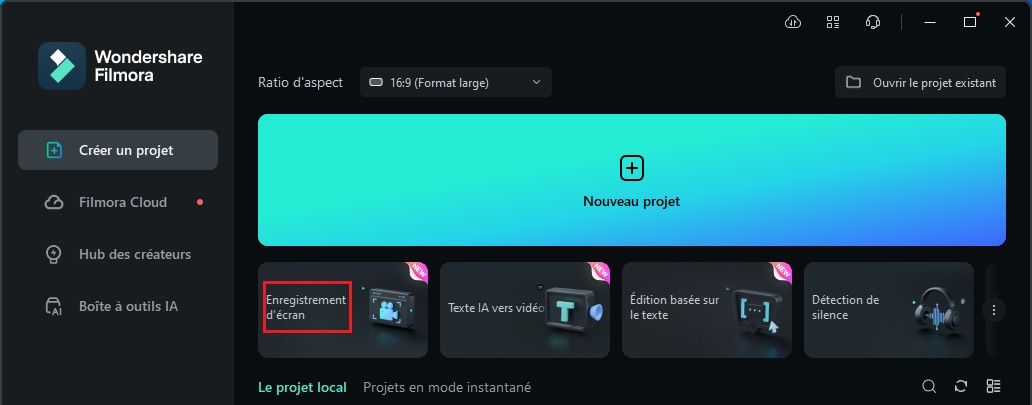
Étape 2. Une nouvelle interface à enregistrer votre audio Youtube apparaît sur votre écran. Définissez tous les paramètres pendant l'enregistrement de Youtube. Modifiez la taille d'écran, la résolution, des images par seconde, la quantité et bien plus encore. Si vous avez plusieurs microphones ou caméras, sélectionnez ce que vous voulez utiliser.
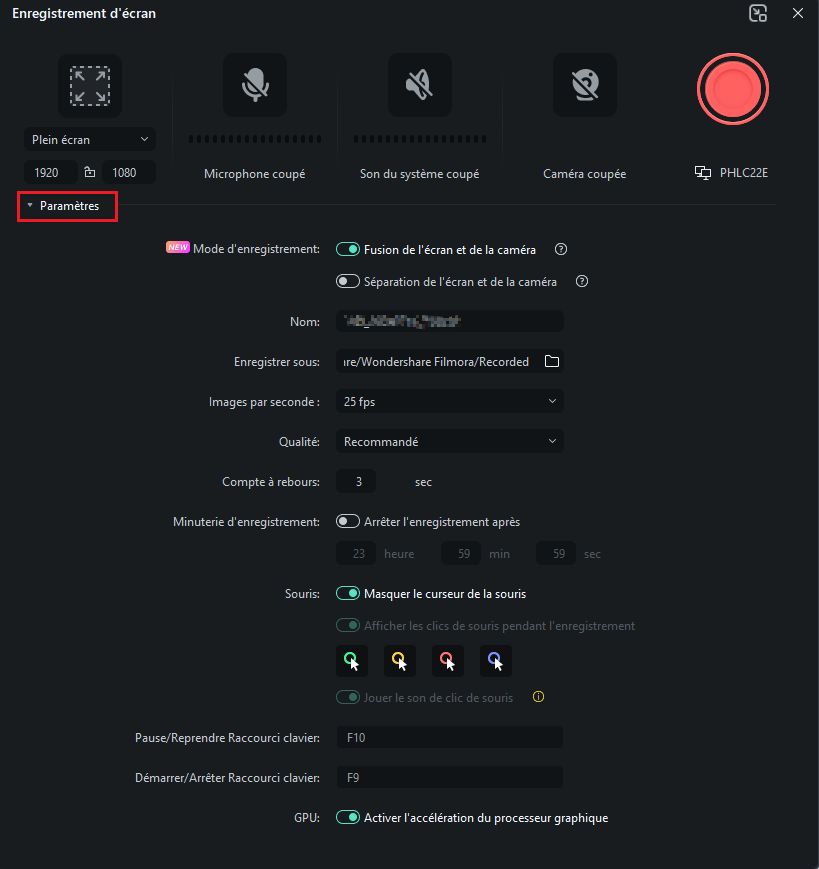
Étape 3. Après avoir cliqué sur le bouton rouge, Filmora commence à enregistrer votre écran. Ainsi, il faut appuyer sur la touche F9 pour terminer l'enregistrement de vidéo Youtube. Le clip enregistré se met dans le DOSSIER que vous devez le déplacer dans la chronologie.
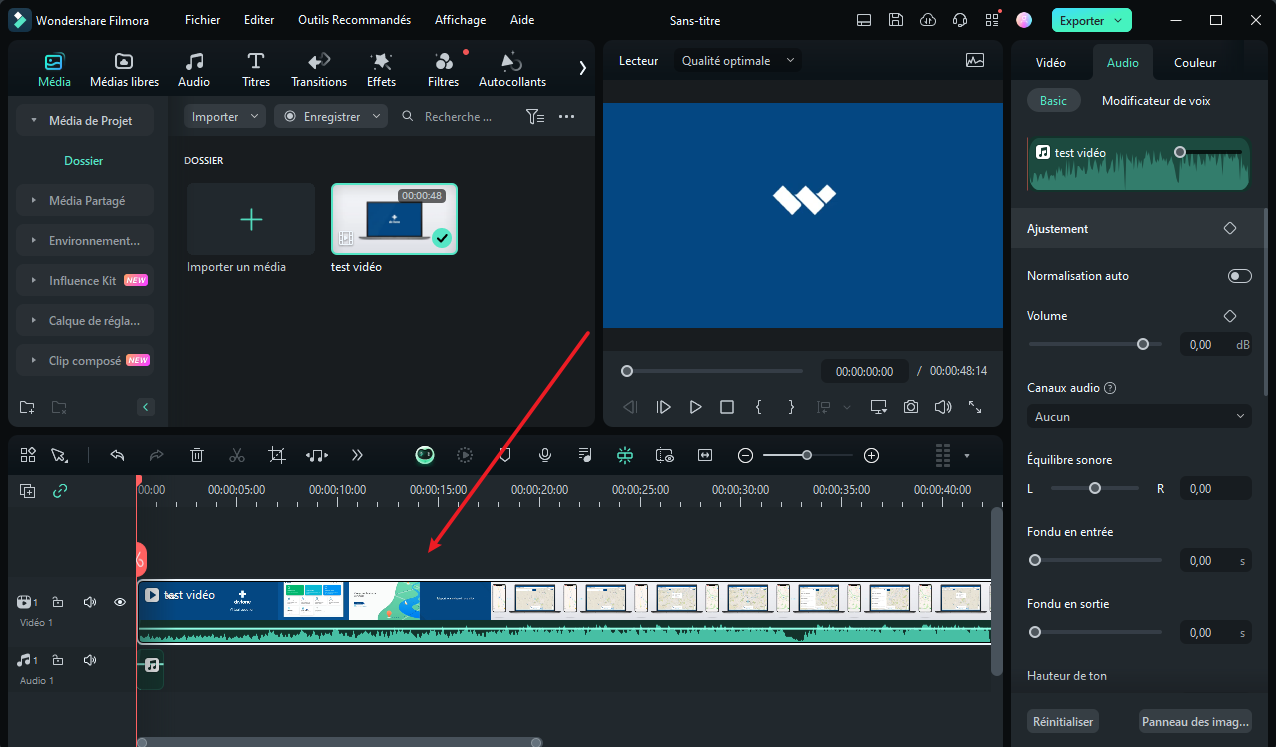
Étape 4. Maintenant, faite un clic droit sur la piste vidéo et choisissez la fonctionnalité Détacher audio. Filmora effectue une détection automatique de la partie audio à partir de vidéo.
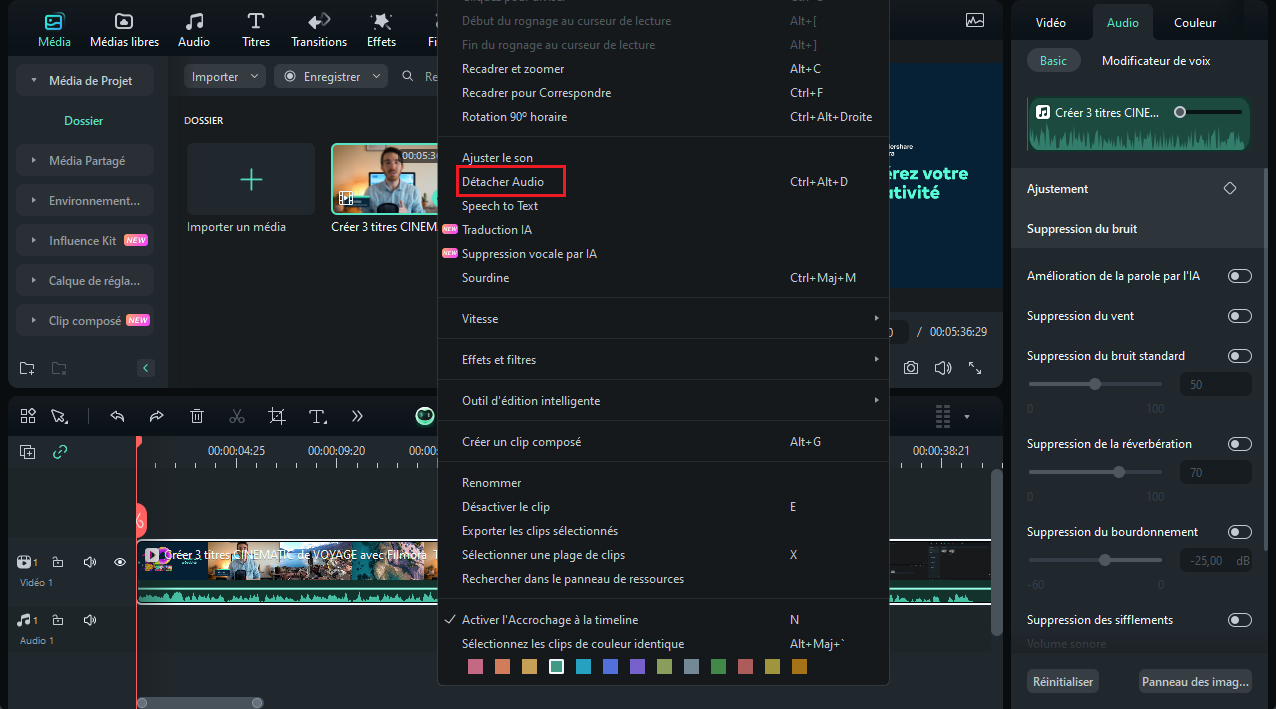
Étape 5. Enfin, Filmora extrait l'audio Youtube de votre vidéo enregistrée dans la piste audio. Vous pouvez ajuster cette audio Youtube à travers des paramètres détaillés concernant l'audio. Si vous souhaitez sauvegarder seulement l'audio, supprimez la piste vidéo ou cliquez sur l'icône d'œil Afficher piste.

Étape 6. Pour sauvegarder votre audio Youtube, cliquez sur Exporter et sélectionnez l'emplacement voulu, le format de sortie, etc. Vous pouvez profiter de toutes les chansons bien aimées de Youtube. Si vous avez envie de l'importer vers des réseaux sociaux, Filmora vous donne des accès rapides.
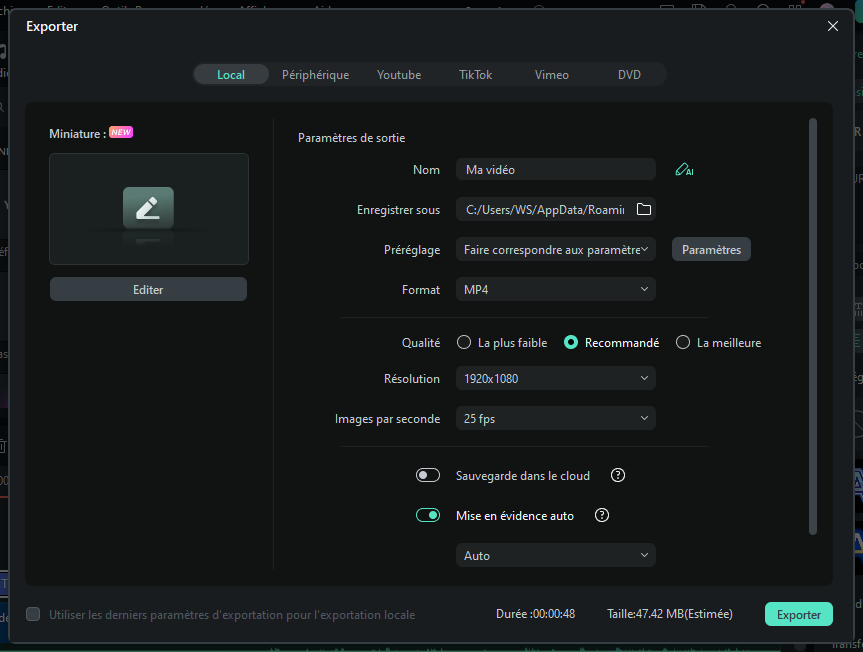
Si vous souhaitez modifier davantage l'enregistrement audio, comme régler la hauteur audio, supprimer le bruit de fond, mélanger la balance audio, égaliser l'audio, vous pouvez également essayer l'éditeur vidéo Filmora. Filmora vous permet d'enregistrer automatiquement l'audio, la webcam et l'écran du bureau.
Méthode 2: Enregistrez de l'audio à partir de YouTube avec le convertisseur en ligne YouTube2MP3 :
La technique la plus simple pour enregistrer du son à partir de vidéos YouTube consiste à utiliser une application en ligne fiable qui peut effectuer la conversion à partir de vidéo en fichier MP3. Dans cet article, je vais vous montrer comment capturer de l'audio à partir de YouTube à l'aide d'un outil de conversion en ligne gratuit nommé YouTube to MP3. Pour ce faire, suivez simplement ces étapes simples:

- Visitez la page vidéo YouTube et copiez l'URL de la vidéo dont vous souhaitez obtenir l'audio sous forme de MP3
- allez-y sur Internet et tapez l'outil de conversion en ligne YouTube to MP3.
- Collez l'URL de votre vidéo dans le champ de texte disponible en haut de la page du site Web.
- Choisissez votre format de fichier de sortie au format mp3.
- Appuyez sur le bouton Convertir .
- Une fois la conversion terminée, vous obtiendrez un bouton de téléchargement à l'écran. Appuyez sur le bouton Télécharger et bientôt votre fichier sera enregistré sur votre appareil.
Si vous pensez que l'utilisation du convertisseur YouTube to MP3 pour capturer l'audio de YouTube répond à vos besoins, vous pouvez visiter ce convertisseur en ligne: youtubetomp3music.com. Alors, si vous souhaité une meilleure solution, continuez à lire.
Méthode 3:Enregistrement de son à partir de YouTube avec Audacity:
Si vous êtes intéressé à vous enregistrer vous-même ou si vous souhaitez capturer seulement une petite partie du son de la vidéo, il est bon de commencer avec le programme Audacity. Les étapes simples suivantes vous aideront à terminer votre processus d'enregistrement avec cet outil pratique:
- Tout d'abord, téléchargez le programme Audacity sur votre système. Notez qu'il est disponible gratuitement, donc tout le monde peut l'obtenir facilement sur Internet.
- Exécutez le programme d'installation pour commencer le processus d'installation et suivez les instructions à l'écran pour terminer le processus.
- Ouvrez le logiciel Audacity sur votre système et dans la barre de menu supérieure, appuyez sur l'option Modifier, puis accédez aux Préférences.

- Dans la section Périphérique de la fenêtre Préférences, passez à la section Enregistrement.
- Choisissez l'option Mixage stéréo. Si elle est désactivée par défaut, vous devrez peut-être l'activer en premier. Pour ce faire, accédez au panneau de configuration de votre ordinateur, accédez à la section "Matériel et audio", puis passez à la section Son. Maintenant, allez dans l'onglet Enregistrement et faites un clic droit avec la souris sur l'espace vide de l'écran. Dans le menu déroulant, choisissez l'option Afficher les périphériques désactivés. Vous trouverez l'Option de périphérique de mixage stéréo sur l'écran; faites un clic droit sur cet appareil et appuyez sur l'option Activer.

- Appuyez sur OK pour enregistrer les nouveaux paramètres sonores. Après ces paramètres, vous devrez rouvrir le programme Audacity pour travailler avec l'option Mixage stéréo.
- Il est temps d'ouvrir votre vidéo YouTube et d'appuyer sur le bouton d'enregistrement. Assurez-vous que la connexion est assez rapide pour lire la vidéo sans aucune interruption, sinon gardez-la chargée à l'avance. Lisez la vidéo et une fois terminé, appuyez sur le bouton d'arrêt du programme Audacity.
- Ce fichier peut être exporté et enregistré sur un appareil au format de fichier MP3.
Méthode 4: Enregistrement du son avec streaming audio recorder:
Le troisième choix pour l'enregistrement des audios YouTube est l'utilisation de Streaming Audio Recorder. La bonne nouvelle est que ce logiciel ne peut pas seulement enregistrer des fichiers audio pour vous, il est plutôt chargé en même temps avec un outil d'édition avancé qui permet de couper et d'épisser facilement les sons pour la création de vidéos personnalisées. Avec Streaming Audio Recorder, vous pouvez également convertir vos vidéos en différents formats de fichiers.
Vous serez heureux d'apprendre que cet enregistreur n'est pas seulement dédié à la plate-forme YouTube, mais qu'il peut également fonctionner parfaitement avec Grooveshark, Jango et Spotify. Voici quelques étapes simples que vous pouvez utiliser pour terminer la tâche d'enregistrement audio avec Streaming Audio Recorder:

- Allez sur Internet et téléchargez Streaming Audio Recorder. Installez et ouvrez le programme.
- Appuyez sur l'icône d'engrenage sur l'interface principale, puis passez aux paramètres. Définissez le son du système comme source d'entrée audio.
- Commencez à lire votre vidéo YouTube souhaitée et sur l'enregistreur, appuyez sur le bouton d'enregistrement instantanément.
- Dès que la tâche d'enregistrement est terminée, appuyez sur le bouton Arrêter et votre audio enregistré sera bientôt sauvegardé dans le dossier ciblé.
En conclusion
L'enregistrement de la musique de Youtube n'est plus une tâche difficile de nos jours. Afin de garder la meilleure qualité d'origine et de modifier les détails audio souhaités, nous vous recommandons d'essaye la fonctionnalité d'enregistrement proposé par Filmora. À propos de divers besoins d'enregistrement, il vaut mieux apprendre leurs performances qui vous conviennent.
Les 10 meilleurs utilitaires de capture d'écran d'ordinateur portable pour Windows enregistrement audio / vidéo.
by Marion Dubois May 14, 2025 10:55 AM
Les paramètres ci-dessous sont mes recommandations, mais les paramètres d'enregistrement OBS varient d'une personne à l'autre en fonction de l'ordinateur et de la vitesse de connexion Internet.
by Marion Dubois May 14, 2025 10:55 AM
Vous avez enregistré une très belle vidéo et souhaitez y ajouter une musique ou des effets sonore. Ce guide vous donne toute les clefs pour y arriver facilement et rapidement.
by Marion Dubois May 14, 2025 10:55 AM


